Jūs esat sapulcē
Rīkjoslā atlasiet Vēl (...) un pēc tam 
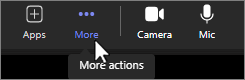
Šeit varat iestatīt skaļruņa skaļumu, mainīt mikrofonu vai skaļruņu ierīces, skatīt mikrofona skaļumu un iestatīt fona trokšņa slāpēšanas iestatījumus.
Piezīme. Runātāja skaļumu varat mainīt tikai tad, ja esat sapulcē.
Informāciju par video skatiet sadaļā Video iestatījumi.
Jūs neesat sapulcē
Atlasiet daudzpunkti (...) blakus savam profila attēlam, atlasiet 

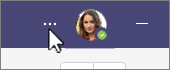
Šeit varat pārslēgt skaļruņu un mikrofona ierīces, veikt pārbaudes zvanu, iestatīt fona trokšņa slāpēšanas darbību vai padarīt augstas precizitātes mūzikas režīmu pieejamu jūsu sapulcēs. Varat arī konfigurēt sekundāru zvanīšanas zvanu, kad jums zvana kāds lietotājs.
Informāciju par audio pārbaudi un testēšanu skatiet rakstā Austiņu vai skaļruņu iestatīšana programmā Teams.










